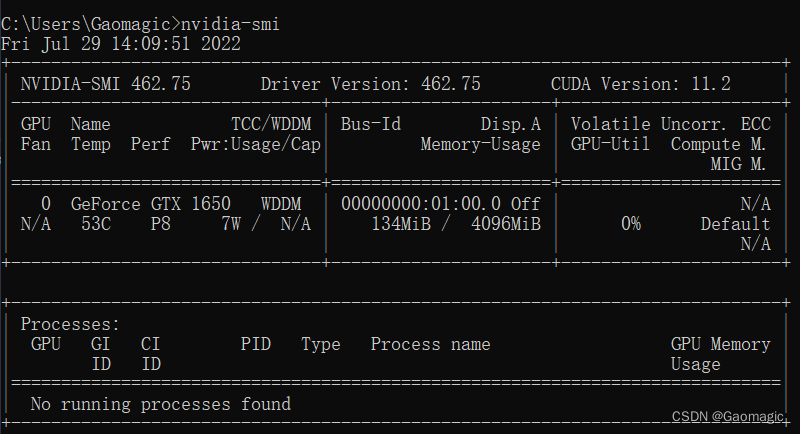目录
前言
? ? ? ? 文章主要介绍安装GPU版本的Pytorch,自己在安装种也遇到了不少坑,在这里一一例举。前提是安装好Anaconda和Pycharm和CUDA。不推荐通过官网获取命令直接安装,如果不换源,下载速度慢,我换了清华源后,下载的CUDA版本的,清华源由于没有CUDA版本,每次都会自动装CPU版本,若想要安装CUDA版本的推荐离线安装。
一、创建虚拟环境
? ? ? ? 在开始菜单搜索Anaconda Prompt (Anaconda3)并打开输入以下指令。
conda create -n pytorch python=3.8
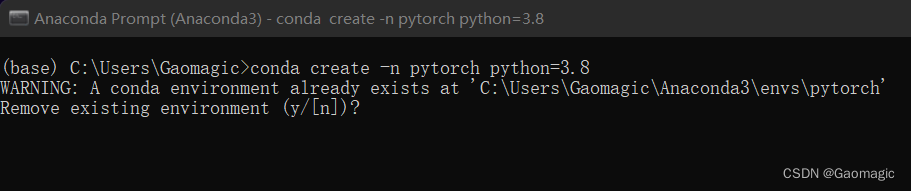
????????我已经创建所以显示让我是否移除之前创建的。输入activate pytorch激活虚拟环境,如下所示。
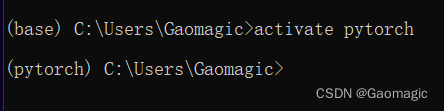
二、下载安装包
? ? ? ? 打开cmd,输入以下指令,查看自己的CUDA版本。安装的CUDA必须小于等于自己的CUDA当前版本。
nvidia-smi
? ? ? ? ?可以看到我的CUDA版本为11.2,所以只能安装11.2以下的版本。打开以下链接安装相对应的torch和torchvision版本。
? ? ? ?比如说我创建的环境python版本为3.8,电脑为64位,下载低于11.2的CUDA,所以下载如下图红圈圈住的版本
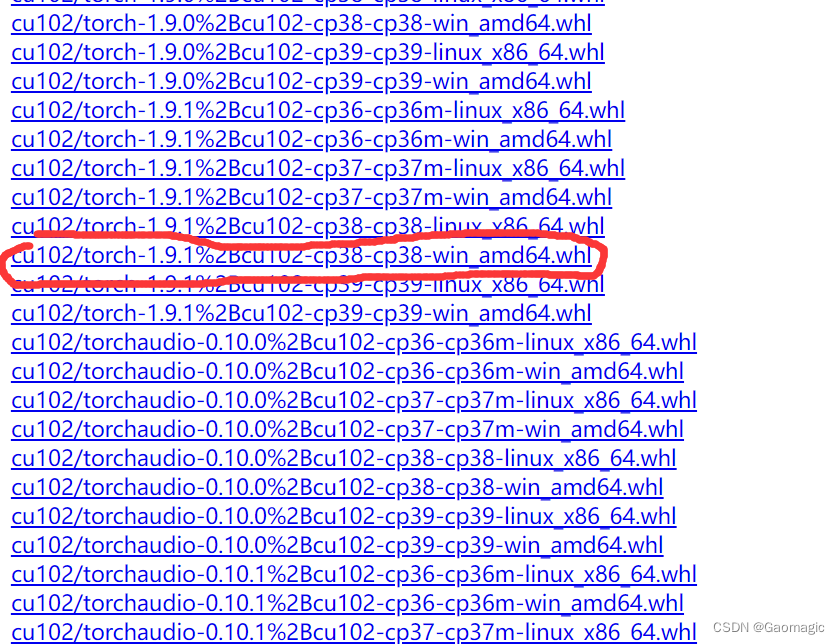
? ? ? ? 接下来再安装torchvision,它的版本要和自己下的torch版本所对应,对应表如下图所示。我下载的1.9.1的版本,所以对应torchvision的版本为0.10.1,其余也要对应
?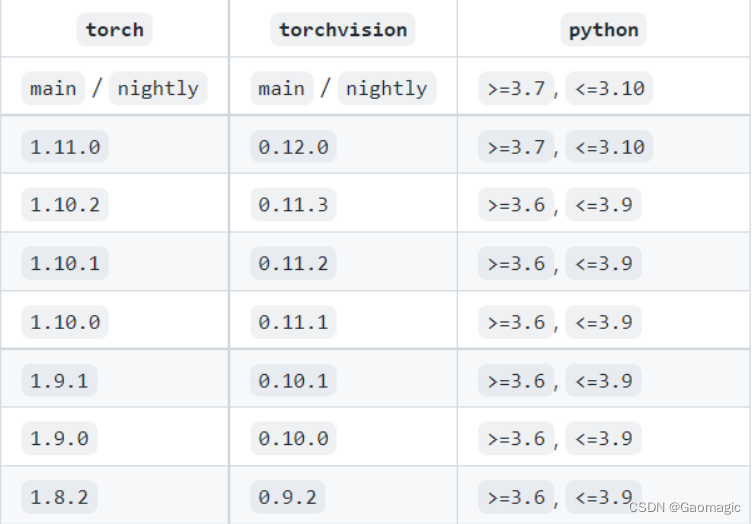
?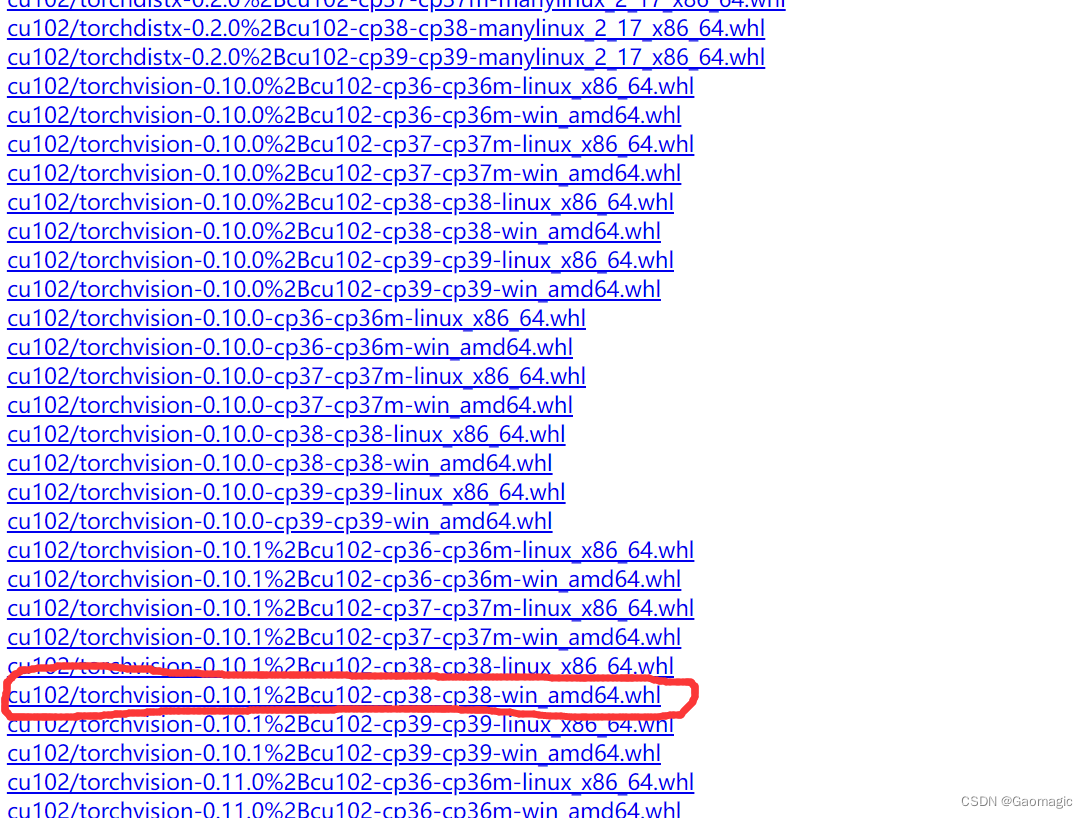
?????????下载完成后把安装包放置C:\Users\你自己的用户名?
 ? ? ? ? ?打开刚才创建的虚拟环境利用pip install 安装两个文件,先安装torch再安装torchvision。安装完之后打开python测试。
? ? ? ? ?打开刚才创建的虚拟环境利用pip install 安装两个文件,先安装torch再安装torchvision。安装完之后打开python测试。

? ? ? ? 显示True表示CUDA可以用,安装成功。
三、遇到的坑
? ? ? ? 最好下载安装包再直接安装,用官方命令下载太慢,如果换源还会出现只给你下载cpu版本的现象。
? ? ? ? 如果下载的安装包安装的时候出现错误,多半是版本不对应,我下载过程中,自己清楚记得自己创建虚拟环境的python版本为3.8,结果打开之后发现是3.7,把python升级到3.8之后安装就很顺利。